如何刪除 Windows PC 上的惡意軟件和病毒
已發表: 2018-04-05在過去的 4-5 年裡,惡意軟件和病毒造成了很多混亂。 最初只針對家庭用戶的惡意軟件通過攻擊雅虎、優步、Equifax 等大公司逐漸擴大了目標範圍。 這些公司不得不支付巨額費用才能從攻擊者那裡取回他們的數據。
在惡意軟件造成一些嚴重損害之後,許多新的反惡意軟件和反病毒公司也承諾刪除 Windows PC 上的惡意軟件和病毒。 但很少有人能兌現這一承諾。 因此,僅在您的 PC 上安裝一個防病毒和反惡意軟件實用程序是不夠的,您應該知道如何有效地從 PC 中刪除這些感染。
惡意軟件或病毒如何進入系統?
好吧,沒有已知或固定的惡意軟件或病毒來源。 這意味著惡意軟件進入您的系統有多種原因,也有多種原因可以通過任何媒介進入您的系統。
- 從未知或不可信的網站下載程序可能會導致下載惡意軟件。
- 通過 Torrent 或未知站點通過 Internet 下載電影或歌曲通常會為您的 PC 上的惡意軟件打開大門。
- 從受感染的筆式驅動器或外部硬盤驅動器中獲取數據是惡意軟件可以通過它進入您的系統的另一種媒介。
- 在受感染的網站上沖浪再次成為惡意軟件進入系統的根本原因。
因此,如果您的 PC 響應緩慢,或者您的瀏覽器中充滿了您從未安裝過的未知擴展程序,或者您的瀏覽器主頁發生更改或打開文件和文件夾時出錯,則您的 Windows PC 感染了病毒或惡意軟件.
現在,一旦確認您的 PC 感染了惡意軟件,下一步就是如何從系統中刪除該惡意軟件或病毒。
以安全模式啟動您的電腦
當您以安全模式啟動 PC 時,只會加載基本文件和基本文件及其設置。 您可以在有網絡或無網絡的安全模式下加載您的 Windows,即有互聯網或無互聯網。 但最初我們使用正常的安全模式時會發現,如果 PC 連接到 Internet,則惡意軟件會開始自我更新以更強烈地傳播到系統中。 此外,惡意軟件可以使用活動的 Internet 連接將您的機密文件和數據從您的系統傳輸到其遠程服務器。
現在啟動進入安全模式的步驟將取決於系統上安裝的 Windows 版本。
如果您的系統上安裝了 Windows 10 操作系統,請單擊此處獲取進入安全模式的詳細步驟。
要獲取在 Windows 8 中進入安全模式的步驟,請單擊此處。
對於仍在使用 Windows 7 的用戶,可以通過單擊此處獲取步驟。
進入安全模式後,您會發現系統性能發生了巨大變化。 這是因為只有基本的 Windows 文件才能在安全模式下加載,從而禁用所有從系統啟動並繼續在後台運行的進程。
另請閱讀:適用於 Windows 的 10 款最佳反惡意軟件
從 PC 中刪除臨時文件
臨時文件可能是惡意軟件可以隱藏的地方。 因此,如果您在安全模式下清理臨時文件,則惡意軟件也有可能被刪除。
從系統中刪除臨時文件的另一個好處是,我們釋放了之前被臨時文件不必要地佔用的硬盤空間。
要刪除臨時文件,請在 Windows 搜索中鍵入 %temp%,然後按 Enter 鍵。 現在按 Ctrl + A 選擇所有臨時文件和文件夾。 選擇後,按 Shift + Delete 永久刪除這些文件。 您可以考慮使用磁盤清理,這是 Windows 的內置工具,用於清理系統中的臨時文件和其他不必要的文件。
在 Windows 搜索欄中鍵入磁盤清理,然後按 Enter 鍵。

您現在可以選擇要清理的驅動器,包括系統驅動器,然後單擊確定。
重置您的瀏覽器
如果您發現您的瀏覽器充斥著您從未安裝過的各種類型的工具欄,或者您發現您的瀏覽器主頁不斷變化,或者您無法為瀏覽器設置所需的主頁,則意味著您的瀏覽器被劫持被瀏覽器劫持者。 此外,當您瀏覽受感染的網站時,惡意軟件可能會在您的瀏覽器中安裝有缺陷的擴展程序或插件。 因此,要解決所有這些問題,瀏覽器重置是最好的選擇之一。 重置瀏覽器會將所有瀏覽器設置更改為默認值。 它將刪除可能已安裝在瀏覽器中的所有受感染的擴展程序。
重置 Chrome 瀏覽器:
- 啟動 Chrome 並單擊位於右上角的菜單按鈕,然後單擊設置選項。
- 在設置頁面中滾動到底部,然後單擊高級。
- 現在再次滾動到底部並單擊重置選項。
- 在出現的提示中單擊“重置”按鈕。


這將通過禁用所有瀏覽器的擴展程序並刪除 cookie 將您的 Chrome 瀏覽器設置重置為默認值。
重置火狐瀏覽器:
- 啟動火狐。
- 現在在地址欄中輸入about:support。
- 這將打開一個頁面,其中包含有助於故障排除的所有信息。 在頁面的右上角單擊刷新 Firefox 按鈕。
- 在出現的提示中單擊 Refresh Firefox 進行確認。

這會將瀏覽器重置為其默認設置,刪除所有加載項。
重置邊緣瀏覽器:
- 啟動 Edge 瀏覽器並單擊屏幕右上角的三個點。
- 現在從下拉菜單中單擊設置。
- 單擊清除瀏覽數據選項下的“選擇要清除的內容”。
- 選中所有數據類型,然後單擊清除按鈕。
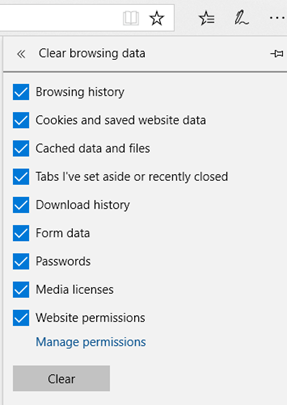
這將清除所有瀏覽器數據並將其恢復為默認值。
儘管瀏覽器感染主要通過將瀏覽器重置為其原始狀態來解決。
但是,如果問題仍未解決,則必須從其官方網站卸載並重新安裝瀏覽器的新副本。
掃描和刪除惡意軟件
由於我們處於安全模式,惡意軟件變得不那麼有效,因此在此模式下檢測和清理惡意軟件的可能性更大。
現在使用您當前的防病毒或反惡意軟件工具對系統進行全面掃描。 完成掃描所需的時間將完全取決於硬盤驅動器的大小以及系統配置。
因此,請耐心等待掃描完成。 掃描完成後,清除防病毒/反惡意軟件程序檢測到的所有感染。
這可能會清除駐留在系統上的惡意軟件或病毒。
但是,如果此操作失敗,則您必須使用帶網絡的安全模式更新病毒定義,因為惡意軟件會阻止防病毒/反惡意軟件定義在正常模式下更新。
在網絡安全模式下重新啟動系統並嘗試將定義更新到最新版本。 現在再次對您的系統執行完整掃描並清除所有檢測到的威脅和感染。
這肯定會從系統中刪除惡意軟件/病毒。
如果您當前的防病毒或反惡意軟件程序無法清除惡意軟件,請根據其用戶評論和評級選擇另一個程序。 儘管這可能會花費您額外的費用,但它仍然可以幫助您將系統從病毒中釋放出來。
必讀:適用於 Windows 的 5 個最佳勒索軟件保護工具
將您的電腦重置為默認設置
儘管遵循上述所有步驟將使您的 PC 免受病毒和惡意軟件的侵害,但如果運氣不好,並且感染仍然存在於您的 PC 上,那麼您只有一個選擇,即將您的 PC 重置為出廠設置。
但是,在選擇此選項之前,請確保備份所有重要數據,因為沒有人願意丟失多年來積累的數據。
您可以使用外部硬盤驅動器手動備份所有重要數據,但我們建議您使用可自動執行所有備份過程的在線備份存儲程序。
提示:我們建議您在從雲上傳和下載數據時使用更新的防病毒或反惡意軟件程序。
沒有人希望他們的 PC 被惡意軟件或病毒感染,但如今開發的病毒是如此致命,以至於它們甚至會侵入您的防病毒/反惡意軟件程序的安全防護罩。 因此,非常有必要不僅要學習如何防止您的 PC 受到惡意軟件和病毒的攻擊,還要學習如何刪除它們。
如果您有任何建議或希望提供反饋,請在下面的評論框中留下您的評論。
